GoogleウェブマスターツールはGoogleが提供する、サイト管理者用のツールです。自分のサイトをGoogle ウェブマスターツールに登録しておけば、Googleでのページの表示に関する様々な情報を確認できます。また、サイトマップを作成し、Googleなど検索エンジンにサイトの更新を通知をおくることで、検索エンジンにサイトの変更を認知してもらいやすくなります。
Googleウェブマスターツールの自分のサイトの登録方法
Googleウェブマスターツールのページにアクセスします。
Googleアカウントを持っている場合は、メールアドレスとパスワードを入力してログインしてください。まだアカウントを持っていない場合は、[アカウントを作成]から新規作成してください。
ログインしたら、[サイトの追加]をクリック。
対象サイトのURL(http://は除く)を入力、[続行]をクリック
対象サイトのオーナーかな確認です。
方法は、幾つかありますが、ここでは、
- 対象サイトのGoogleアナリティクスの設定が完了している
- Googleウェブマスタツール と Googleアナリティクスが同じログインアカウントである
という前提での方法で説明します。
[確認]をクリックします。
対象サイトの所有権が確認されました。
[続行]をクリック
ウェブマスタツールの基本設定が完了です。
続いて、 サイトマップを作成し、Googleなど検索エンジンにサイトの更新通知を送る設定です。
WordPressのGoogle XML Sitemapsプラグインを利用します。
- WordPressの管理画面から[プラグイン]→[新規設定]で[プラグインのインストール]画面を表示。
- ”Google XML Sitemaps”を検索
- ”Google XML Sitemaps”の[いますぐインストール]をクリック
[プラグインを有効化]をクリック
- [設定]→[XML Sitemaps]で、”XML Sitemap Generator for WordPress”の管理画面を表示
- 私のサーバー環境(お名前.comのサーバーでは、サイトマップが書き出される場所が自動検出だと
wp/sitemap.xml になってしまいます。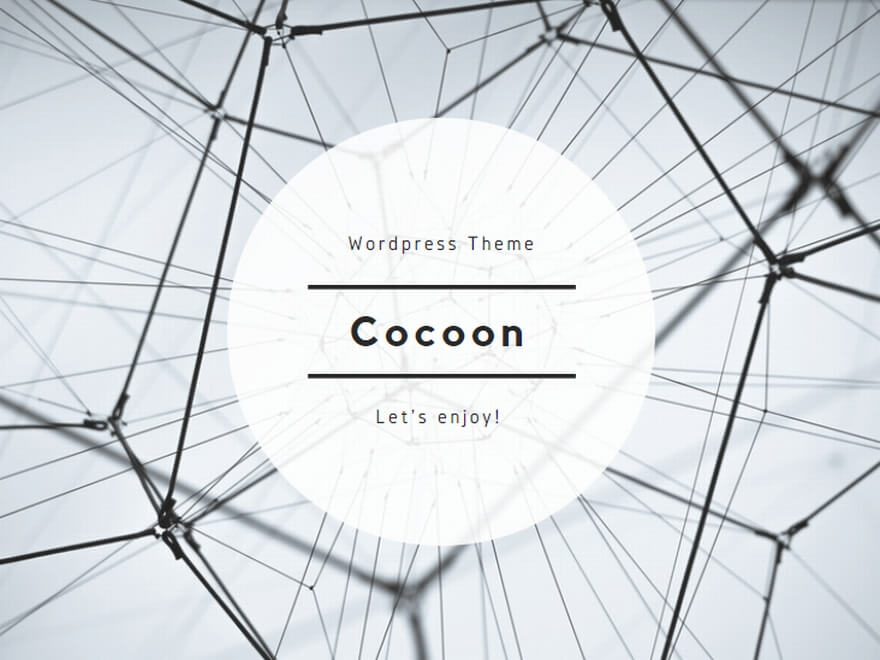 kenlog | アフィリエイト/ネット/PC/不動産投資のことなどを書いて忘れるために書いてます。
kenlog | アフィリエイト/ネット/PC/不動産投資のことなどを書いて忘れるために書いてます。
にしたいので、手動配置で指定しています。https://kenlog.net/sitemap.xml - [こちらをクリック]いて、サイトマップを構築します。
赤字のメッセージが表示されますが、これは、Bingサーバーが「サイトマップを送信していただきありがとうございました。」という日本語の応答メッセージを返すのですが、海外産のツールのため、想定していない応答で表示されています。処理自体は問題ありません。
上記を消しておきたい場合は、
- [プラグイン]→[プラグイン編集] をクリックし、[プラグイン編集]画面を表示
- [編集するプラグインを選択:] で[Google XML Sitemaps]を[選択]
- ”google-sitemap-generator/sitemap-core.php” をクリック
- 1200行目ぐらいにある ”Ping Bing” を探す
- その下の青く選択している部分の
if($pingres==NULL || $pingres===false || strpos($pingres,” “)===false) {
の” ” を ”サイトマップを送信していただきありがとうございました。”変更し、以下のようにする
if($pingres==NULL || $pingres===false || strpos($pingres,”サイトマップを送信していただきありがとうございました。“)===false) { - [ファイルを更新]をクリックし、変更を保存する。
上記変更後、[設定]→[XML Sitemaps]で、”XML Sitemap Generator for WordPress”の管理画面に戻り、[サイトマップを再構築する]をクリックすると、赤字のメッセージが消えます。
出力された XML Sitemapの確認。
上記画面の[サイトマップ]をクリックするか、http://サイト名/sitemap.xml にアクセスすると、以下の様なファイルが出力されています。
上記のサイトマップをGoogleに登録しておきます。
- [最適化]→[サイトマップ] をクリック
- [サイトマップの追加/テスト]をクリック
自分のサイトのサイトマップ名を入力し、 [ サイトマップを送信]をクリック
「サイトマップを送信しました。」が表示されたら、[ページを更新する。]をクリック
GoogleがXML Sitemapから読み込んだウェブページの数が表示されます。
この場合、186ページということです。
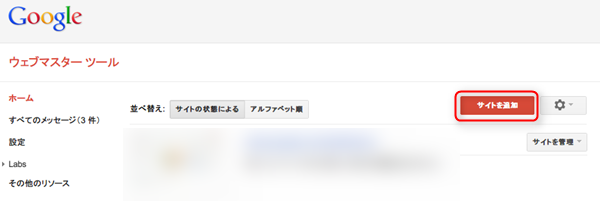
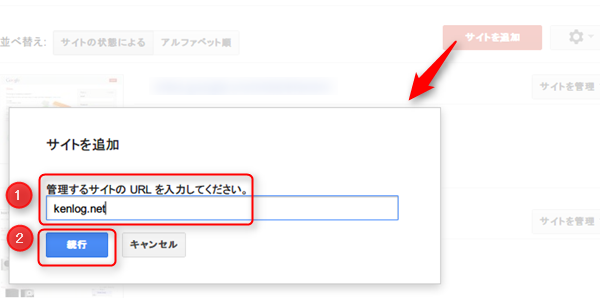
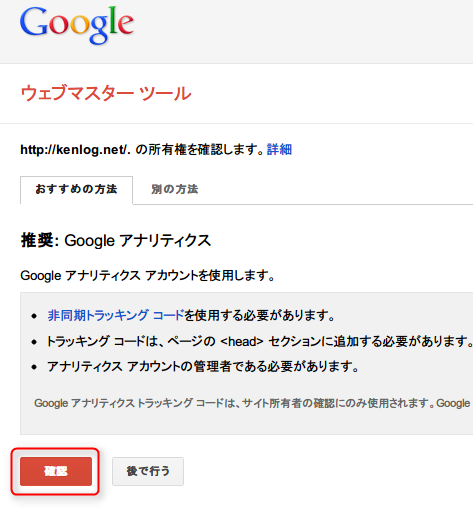
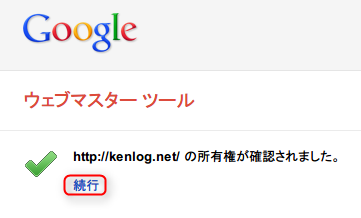
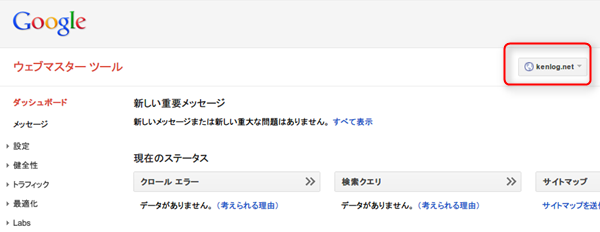
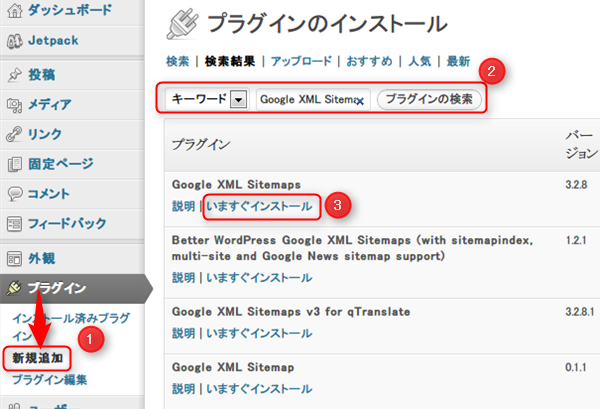
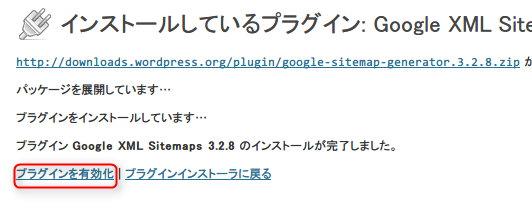
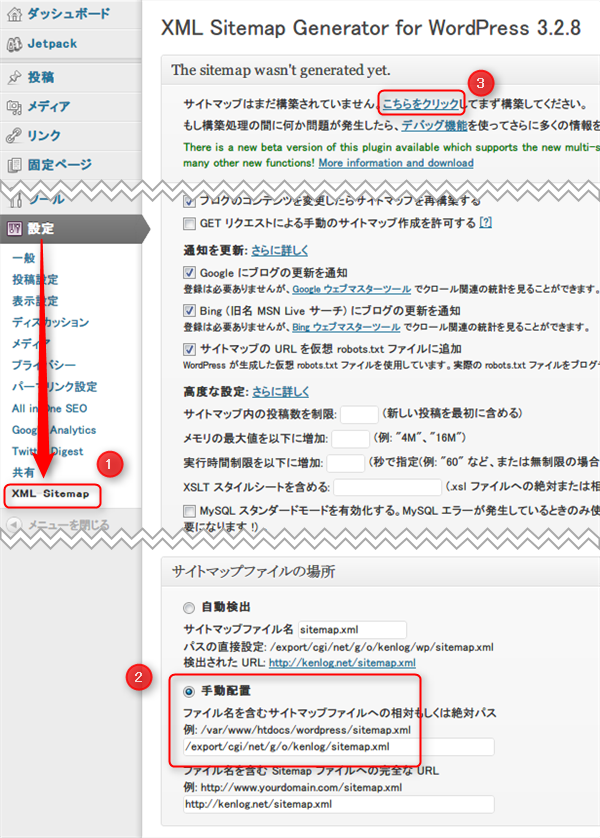
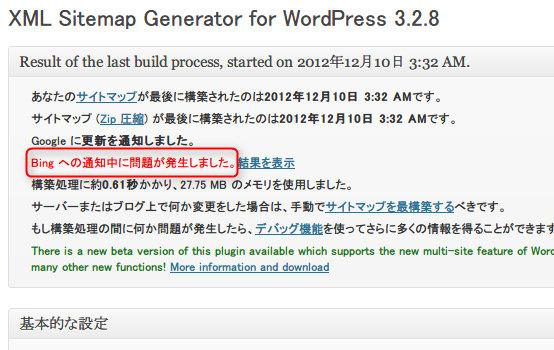

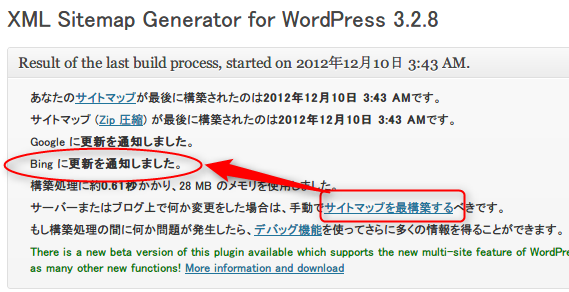
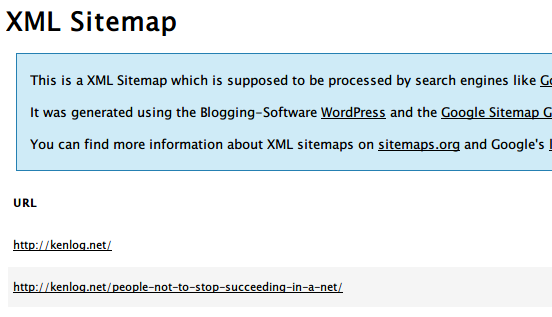
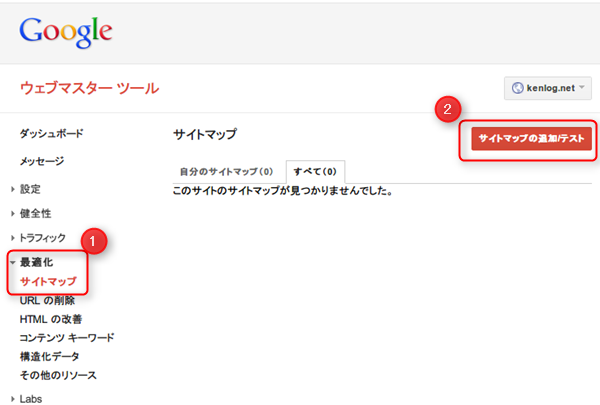
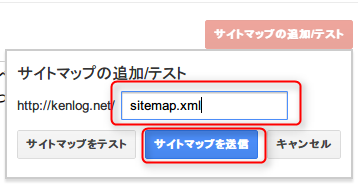
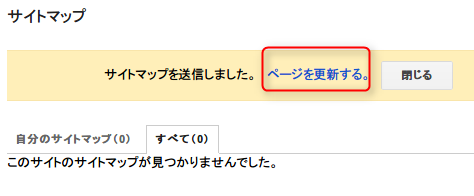
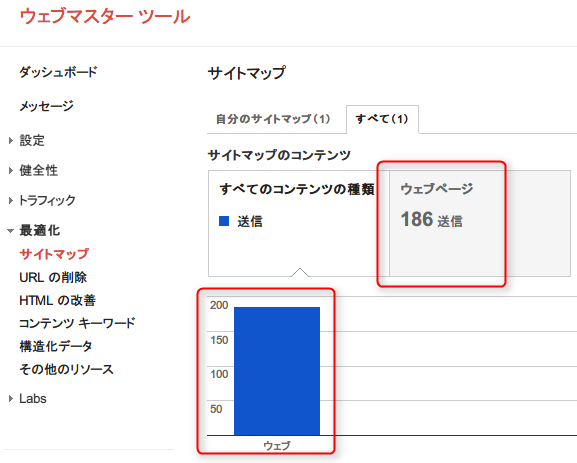

コメント